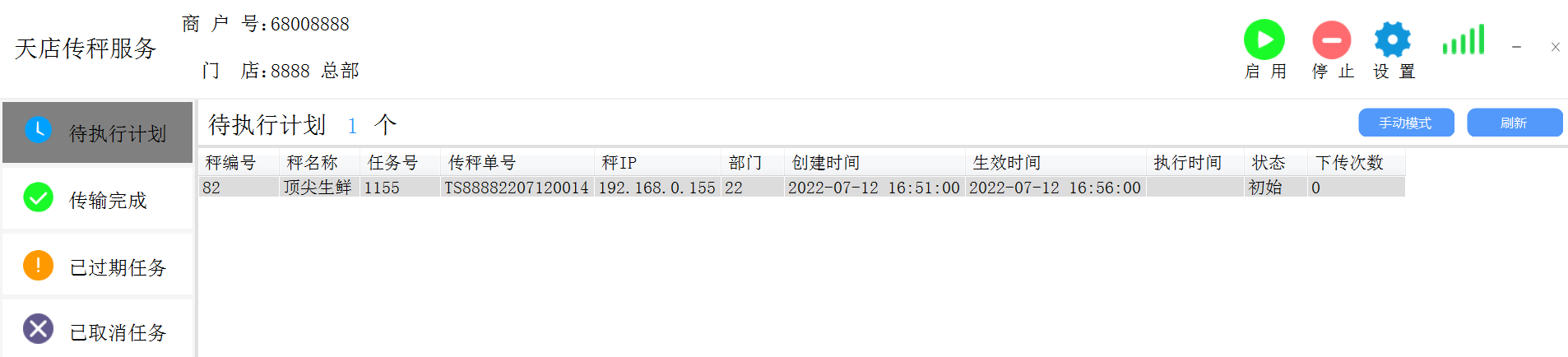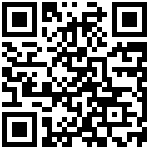请先完成此文档的【基础设置】模块,再操作下传流程
(1)所有的下传方式均需要确定好传秤工具下传成功标识字眼和秤回收工具回收情况正常。
(2)电子秤设置的部门号、部门类别部门号要一致并且传秤商品设置好,否则传称单做完之后不会自动生成传称任务!没有设置传称商品,则做传称单时,则无法选择商品!
基础设置
操作流程:
(1) 下载传秤工具
(2) 后台:商品档案——新增计重计数商品
(3) 后台:传秤设置(如没有此模块可直接在前台条码秤设置/后台电子秤设置/独立传秤工具中直接修改)
(4)后台:电子秤设置->部门类别->传秤商品
商品档案:新增计价方式为计数/计重的商品信息(必须为 5位货号),如下图61041 鸡蛋
如图所示
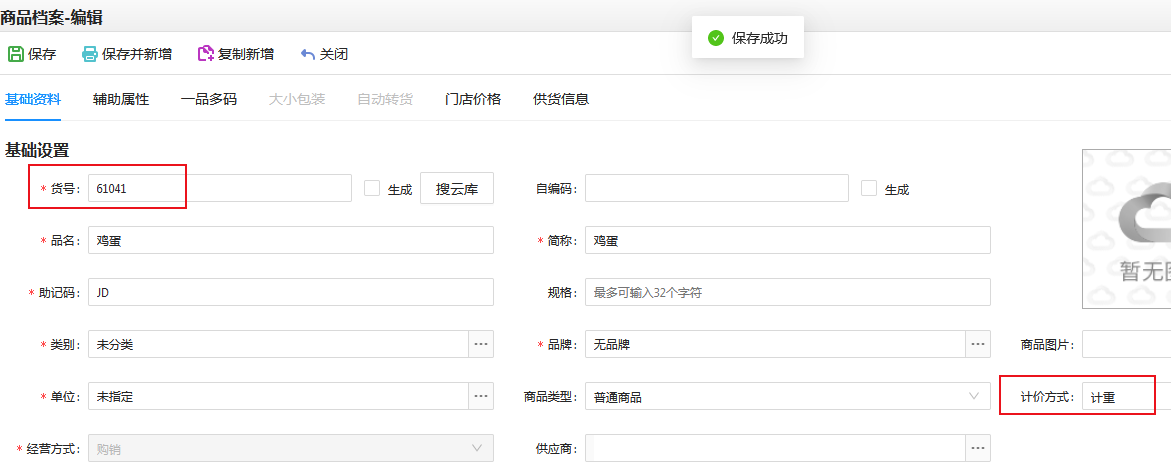
传秤设置:根据秤打印的标签,按照分析为金额码。
设置输入提前打印秤条码2261041034203。解析说明金额解析为034.20 即可
如图所示
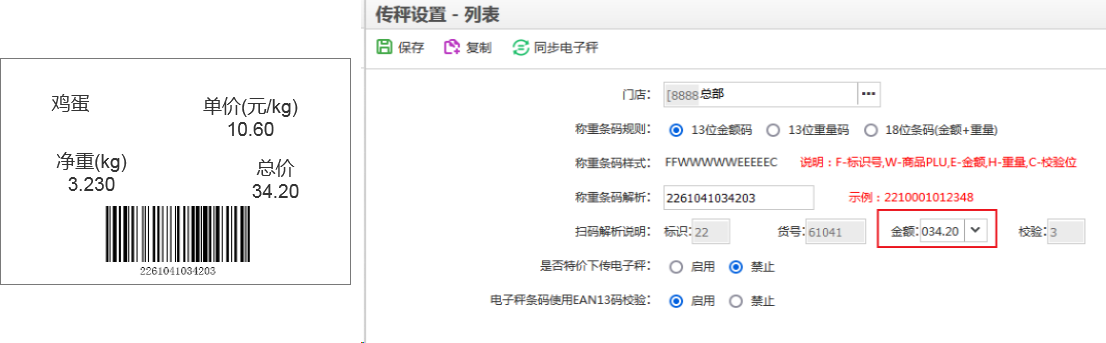
电子秤设置:选择实际秤类型,输入名称、秤的IP地址以及端口号,保存即可
如图所示
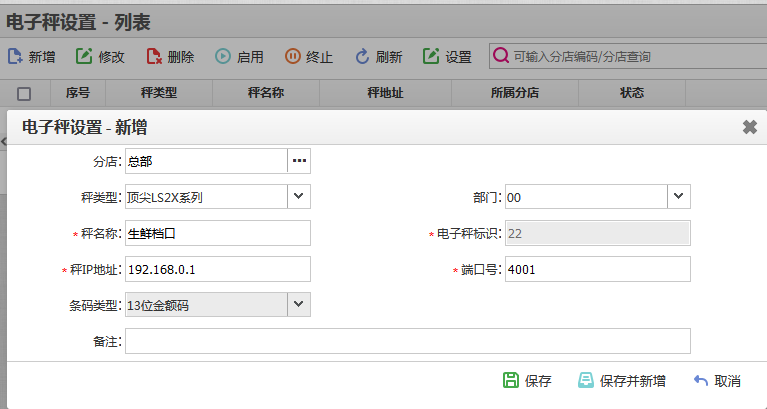
部门类别:按照所需可点选部门后快速选择类别或者新增部门号选择对应类别
如图所示
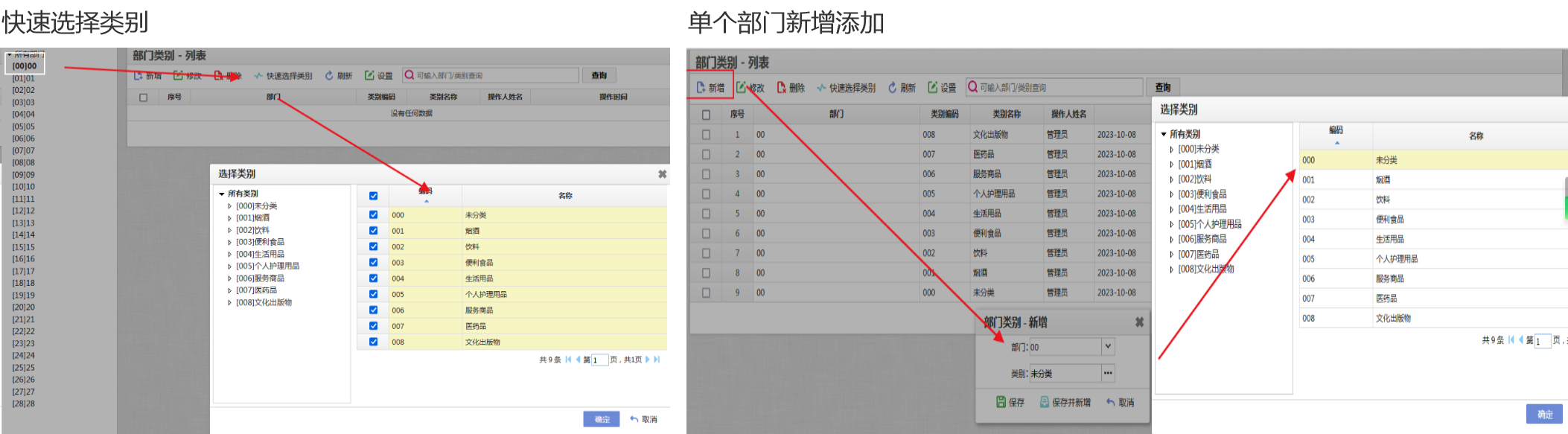
传秤商品:按照所需可快速选择所有计重计数商品或者单个新增计重计数商品
如图所示
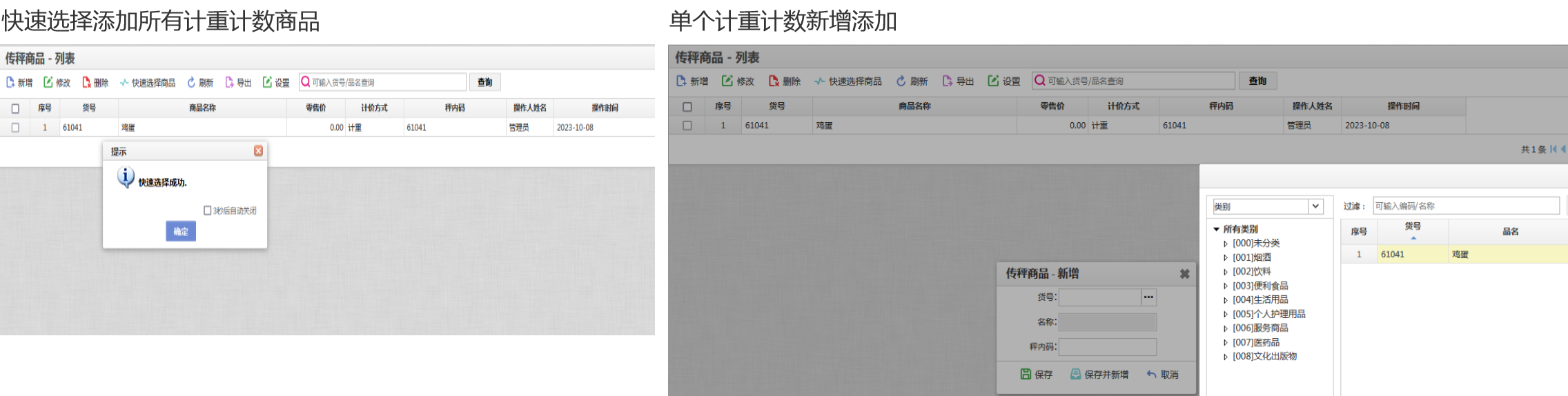
一、后台单据自动下传
操作流程:
(1) 传秤工具:启用状态为运行
(2) 后台:制作传秤单并且审核
(3) 后台:查看传秤任务,任务是否生成
(4) 传秤工具:查看任务是否已下传成功
(5) 实体秤/秤的回收工具:核实实体秤下发数据是否变更
传秤单 :按照所需选择商品,加入明细并且单据审核
如图所示
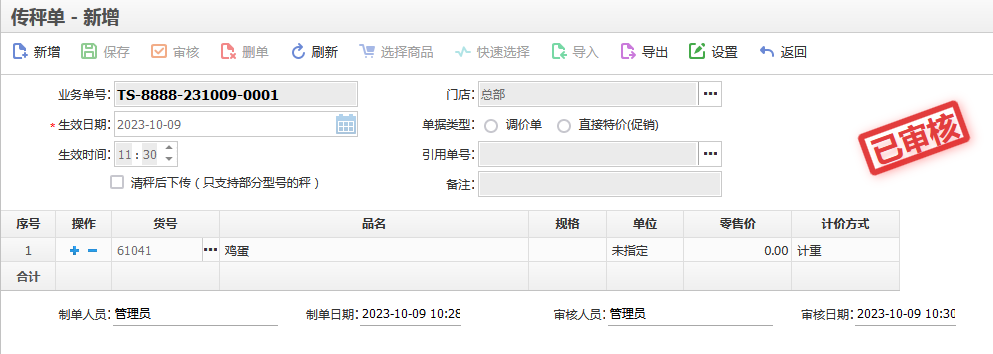
传秤任务:查看是否已经生成传秤任务
如图所示

传秤工具:启用状态为运行,已经生成对应的传秤任务号
如图所示
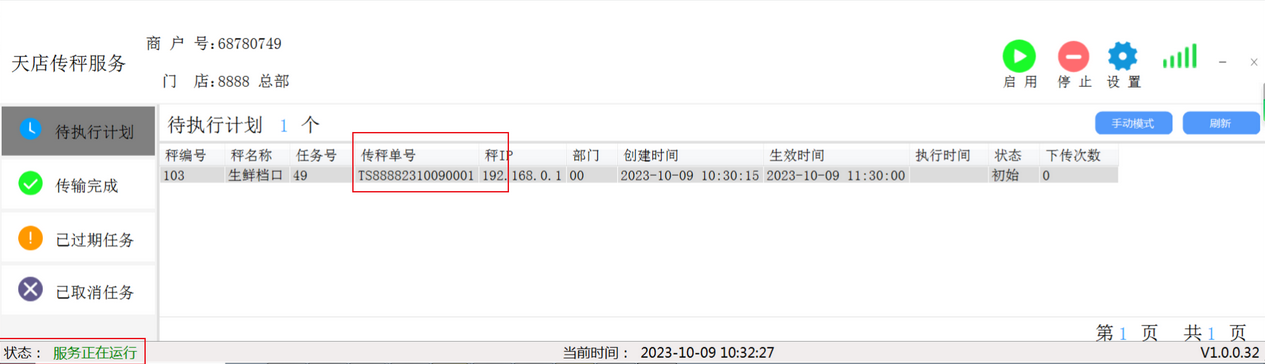
// 传秤工具效果展示如图所示

二、传秤工具手动下传
操作流程:
(1) 传秤工具:打开传秤工具,选择商品加入列表,点击下传,查看下传状态。
(2) 实体秤/秤的回收工具:核实实体秤下发数据是否变更
// 传秤工具效果展示如图所示
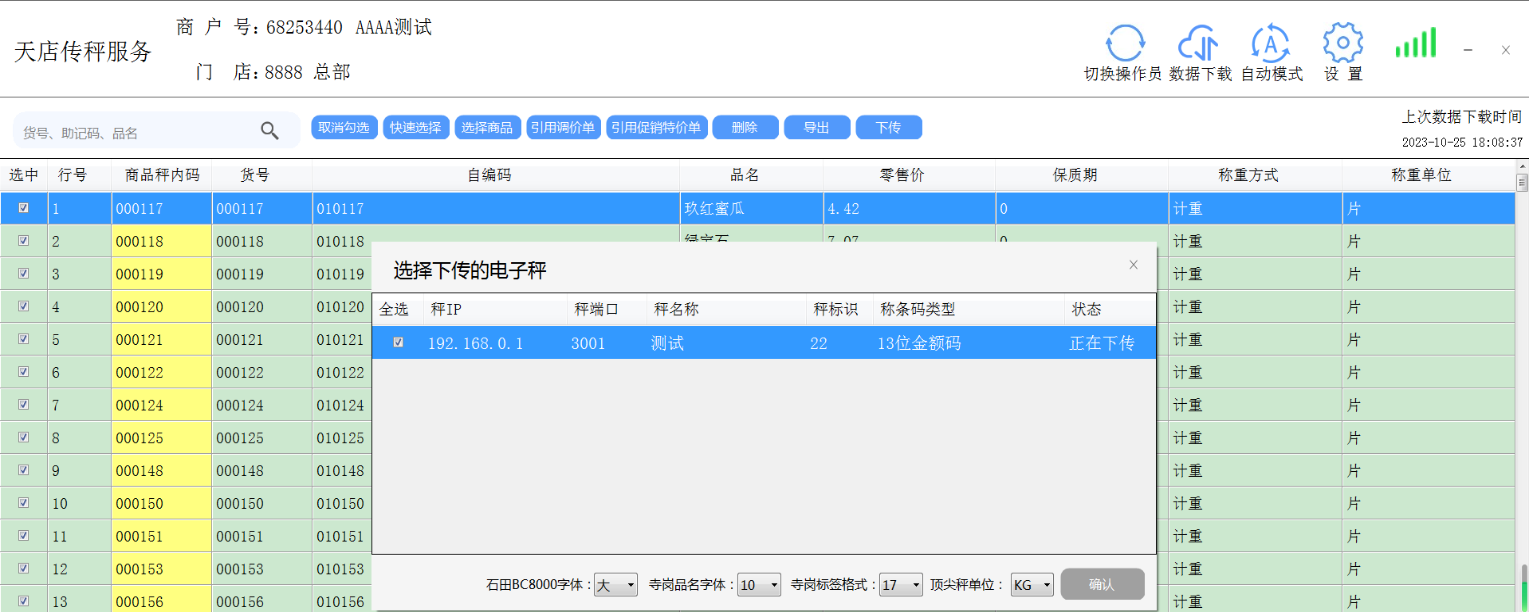
三、管店做单自动传秤
操作流程:
(1) 管店:制作传秤单并且审核
(2) 传秤工具:自动模式并且状态为运行,查看任务是否已下传成功
(3) 实体秤/秤的回收工具:核实实体秤下发数据是否变更
做完传称单之后,则电脑端传称工具-待执行任务,可以看到单据等待下传。建议在做传称单之前,提前运行传称工具,以免任务超时未执行!
如图所示
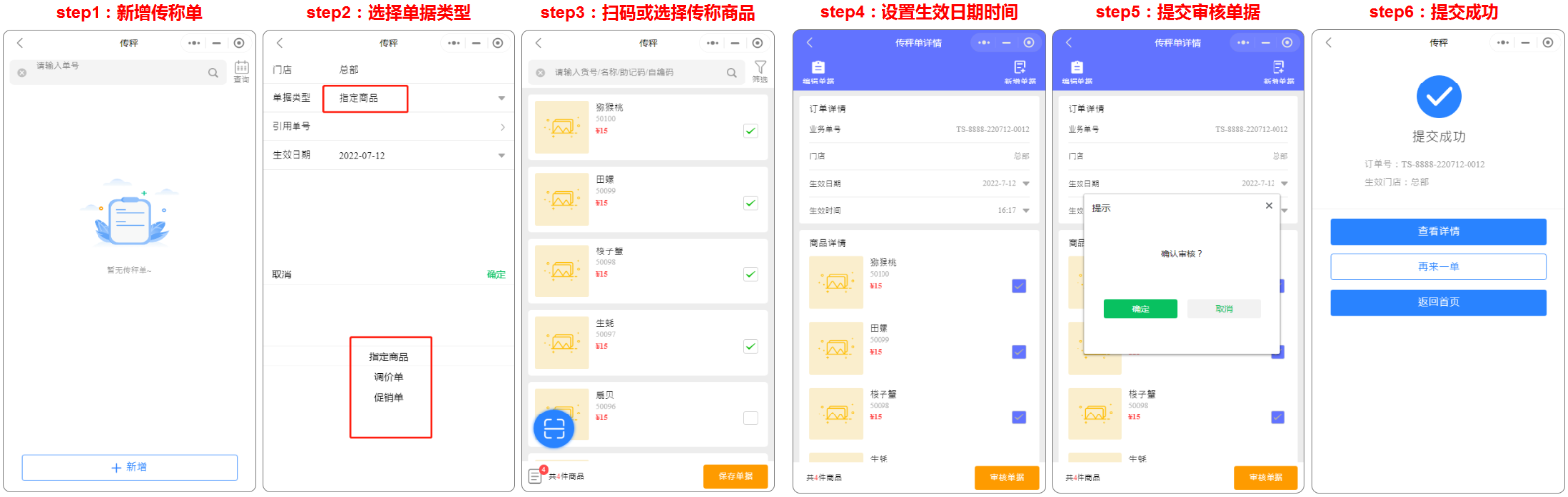
// 传秤工具效果展示如图所示